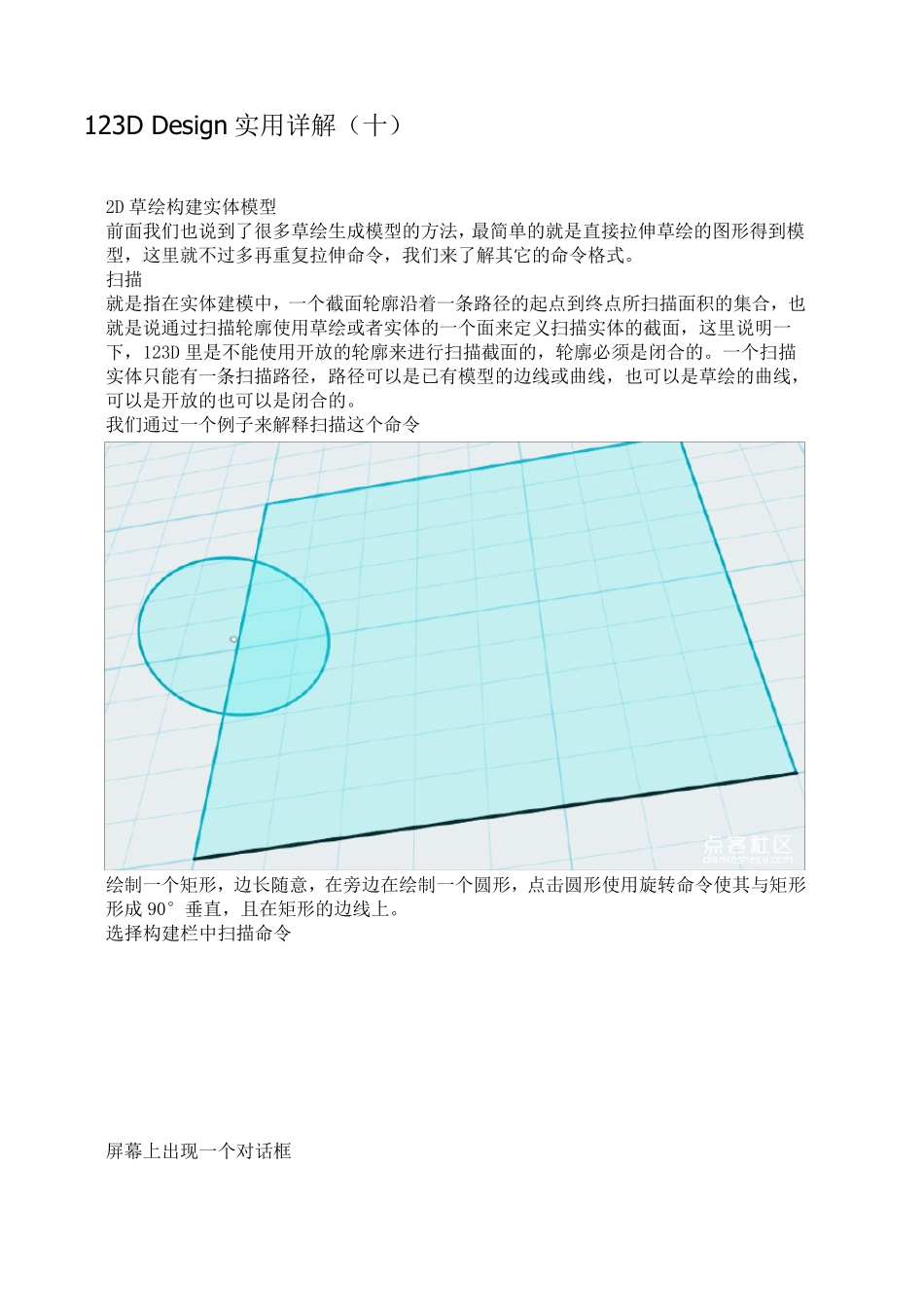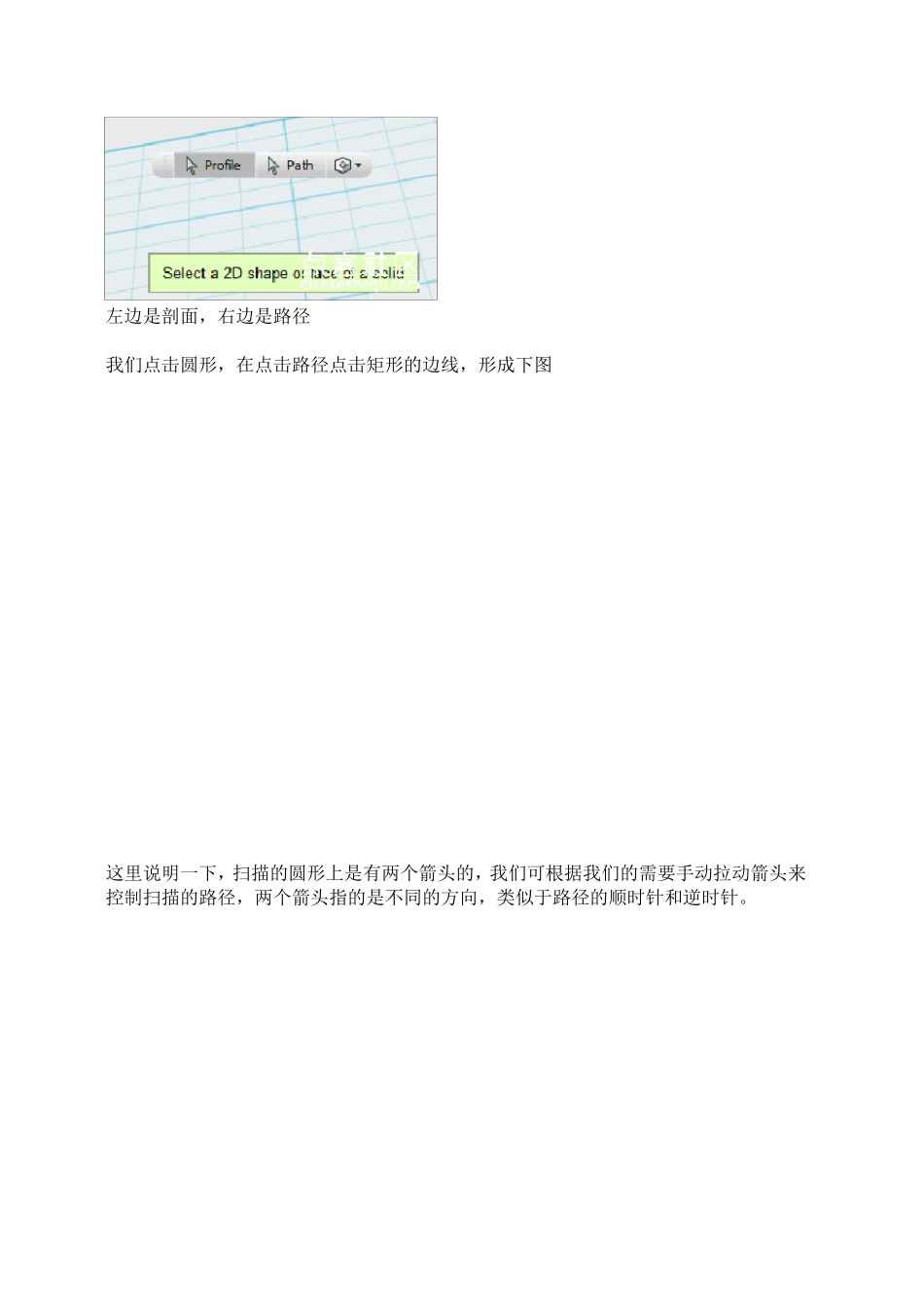123D Design 实用详解(十) 2D 草绘构建实体模型 前面我们也说到了很多草绘生成模型的方法,最简单的就是直接拉伸草绘的图形得到模型,这里就不过多再重复拉伸命令,我们来了解其它的命令格式。 扫描 就是指在实体建模中,一个截面轮廓沿着一条路径的起点到终点所扫描面积的集合,也就是说通过扫描轮廓使用草绘或者实体的一个面来定义扫描实体的截面,这里说明一下,123D 里是不能使用开放的轮廓来进行扫描截面的,轮廓必须是闭合的。一个扫描实体只能有一条扫描路径,路径可以是已有模型的边线或曲线,也可以是草绘的曲线,可以是开放的也可以是闭合的。 我们通过一个例子来解释扫描这个命令 绘制一个矩形,边长随意,在旁边在绘制一个圆形,点击圆形使用旋转命令使其与矩形形成90°垂直,且在矩形的边线上。 选择构建栏中扫描命令 屏幕上出现一个对话框 左边是剖面,右边是路径 我们点击圆形,在点击路径点击矩形的边线,形成下图 这里说明一下,扫描的圆形上是有两个箭头的,我们可根据我们的需要手动拉动箭头来控制扫描的路径,两个箭头指的是不同的方向,类似于路径的顺时针和逆时针。 我们手动拉动箭头的时候到了边线的尽头会出现提示错误,我们按照箭头方向再次拉动,就会发现圆形顺着扫描路径自动转了过来。 扫描不只是针对草绘图形,只要几个草绘图形在一个平面上,也就是说每次草绘时,是点击同一个图形进入草绘状态,那么在执行扫描命令时,是可以一起执行的。 旋转命令 这里我们说的旋转和前面几章节讲到的旋转是不一样的,前面说到的旋转只是单纯意义上模型的方向改变的旋转,而这里说到的命令是指轮廓围绕着一根旋转轴转动一定的角度而得到实体的过程,这里大家区分一下。 我们通过一个例子来解释这个命令 我们先用样条曲线和多段线结合绘制下图草绘 我们绘制完成这个草绘后,选择构建栏中的扫描命令 屏幕上出现这个对话框,左边是剖面,右边是轴 点击草绘为剖面,在点击右边轴选项,点击中线,这时会出现一个数值框,我们输入360 形成一个高脚杯的样子,确定后,隐藏草绘。我们这里要简单接触一下抽壳命令,点击修改栏里抽壳命令 再点击杯子的表面,我们发现提示错误 我们来修改下屏幕下方的数值框 依次为向内,向外,两者。因为一般抽壳默认的是向内(Inside),我们选择向外(Outside),厚度设置为1,得到如图效果。 得到一个高脚杯的模型,大家可以通过练习,做出其它模型比如花瓶等等之类的。 下一讲我们继续将草绘的放样命令